Créer ou ouvrir des fichiers ZIP sur votre iPhone ou iPad
Si vous devez envoyer un fichier volumineux par e-mail ou créer une archive, un fichier ZIP peut vous aider à économiser de l’espace. Voici comment créer ou ouvrir un fichier ZIP.
Créer un fichier ZIP sur votre iPhone
Ouvrez l’app Fichiers, puis choisissez un emplacement comme Sur mon iPhone ou iCloud Drive.
Touchez , puis touchez Sélectionner. Choisissez un ou plusieurs fichiers.
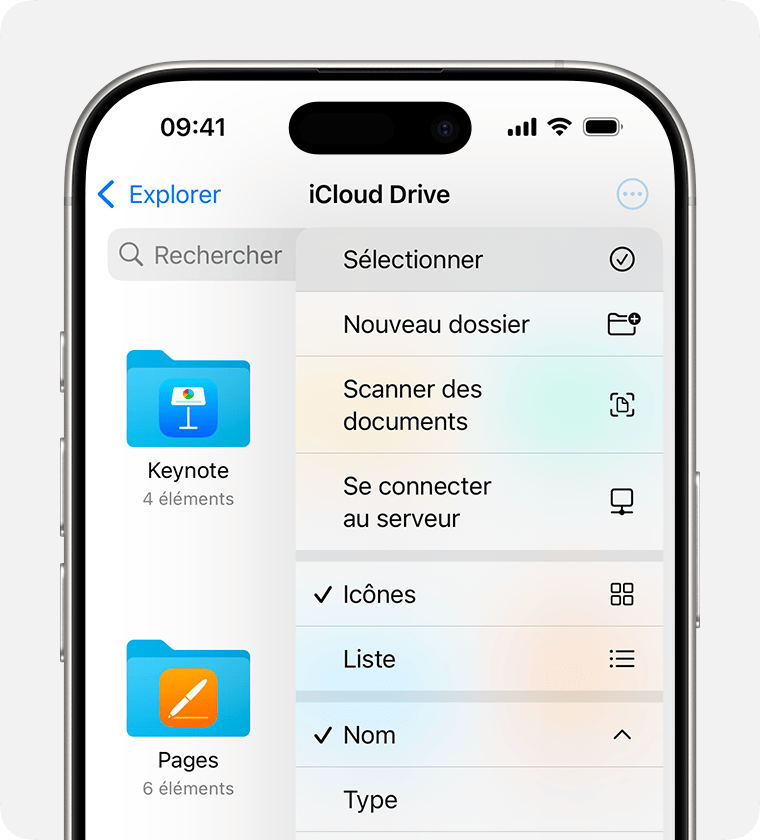
Touchez en bas à droite, puis touchez Compresser.
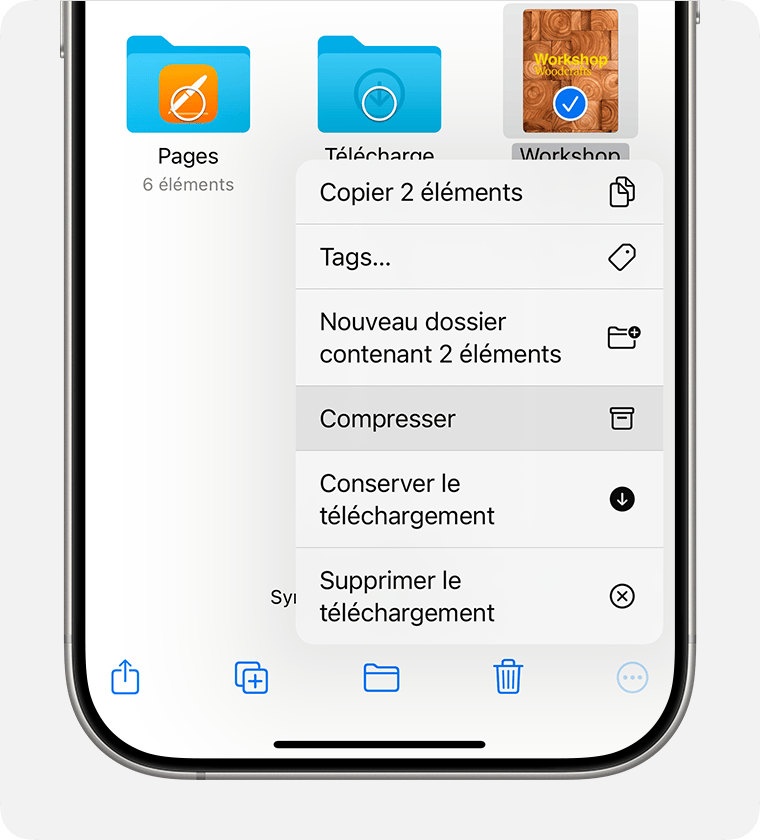
Si vous avez sélectionné un fichier, un fichier ZIP portant le même nom est enregistré dans ce dossier. Si vous avez sélectionné plusieurs fichiers, une archive ZIP nommée Archive.zip est enregistrée dans ce dossier. Pour en modifier le nom, touchez de manière prolongée l’archive ZIP, puis sélectionnez Renommer.
Ouvrir un fichier ZIP sur votre iPhone
Ouvrez l’app Fichiers, puis recherchez le fichier ou l’archive ZIP que vous souhaitez décompresser.
Touchez le fichier ou l’archive ZIP. Un dossier contenant les fichiers est créé. Pour modifier son nom, touchez de manière prolongée le dossier, puis touchez Renommer.
Touchez pour ouvrir le dossier.
Créer un fichier ZIP sur votre iPad
Ouvrez l’app Fichiers, puis choisissez un emplacement comme Sur mon iPad ou iCloud Drive.
Touchez Sélectionner, puis choisissez un ou plusieurs fichiers.
Touchez Plus, puis Compresser.
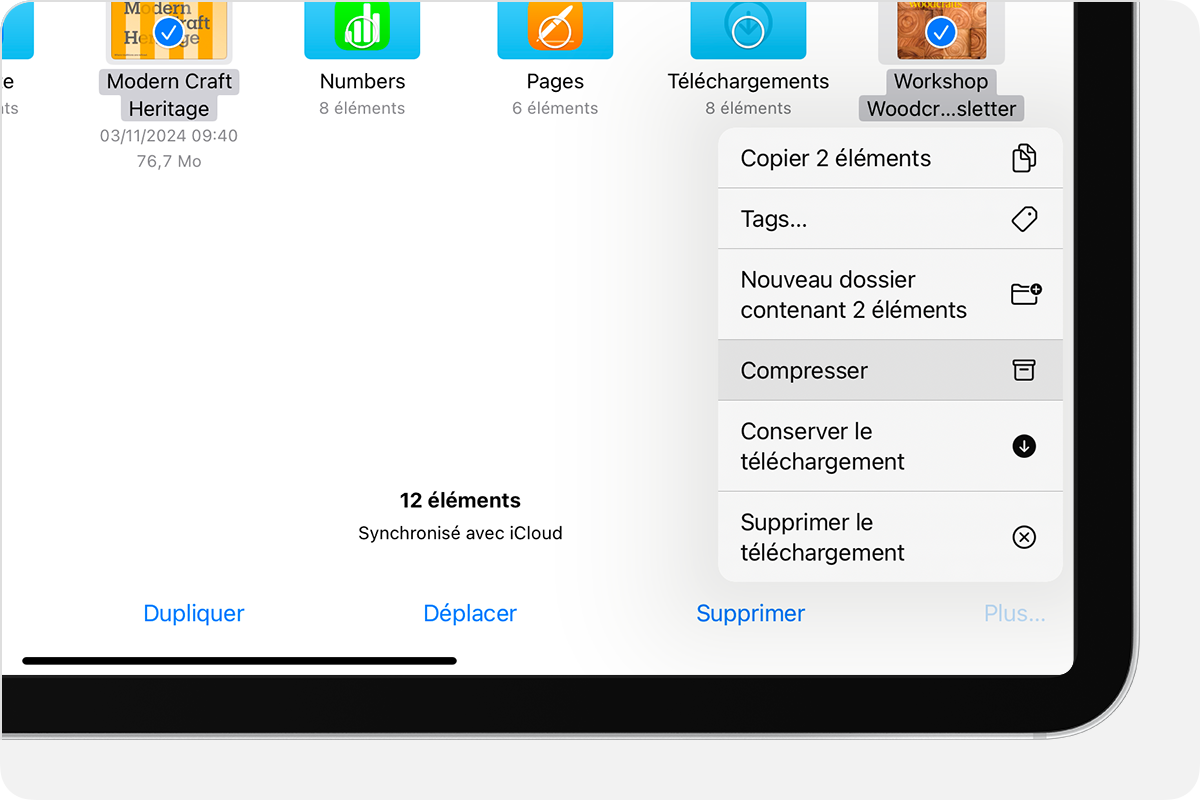
Si vous avez sélectionné un fichier, un fichier ZIP portant le même nom est enregistré dans ce dossier. Si vous avez sélectionné plusieurs fichiers, une archive ZIP nommée Archive.zip est enregistrée dans ce dossier. Pour en modifier le nom, touchez de manière prolongée l’archive ZIP, puis sélectionnez Renommer.
Ouvrir un fichier ZIP sur votre iPad
Ouvrez l’app Fichiers, puis recherchez le fichier ou l’archive ZIP que vous souhaitez décompresser.
Touchez le fichier ou l’archive ZIP. Un dossier contenant les fichiers est créé. Pour modifier son nom, touchez de manière prolongée le dossier, puis touchez Renommer.
